Enligt en undersökning är iPhone-användare mer benägna att spela in, visa och redigera videor på sina telefoner, delvis på grund av den utmärkta skärmen. Därför introducerade Apple videoredigeringsfunktioner i Photos-appen samt en videoredigeringsapp som heter iMovie för iOS-användare. Men genomsnittliga människor möter fortfarande utmaningar när de retuscherar sina videor. För att hjälpa dig förstå hur man snabbar upp en video på iPhone, ger den här artikeln en konkret handledning.
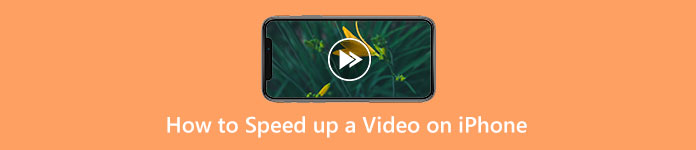
- Del 1: Hur man snabbar upp en video på iPhone
- Del 2: Det enklaste sättet att snabba upp iPhone-videor med en dator
- Del 3: Vanliga frågor om snabba upp en video på iPhone
Del 1: Hur man snabbar upp en video på iPhone
Sätt 1: Hur man snabbar upp en slow-mo-video på iPhone
Slow-mo-funktionen inbäddad i Camera-appen låter användare spela in slowmotion-videor direkt. iOSs Photos-app kan konvertera slow-motion-videor till normal hastighet på iPhone utan extra programvara.
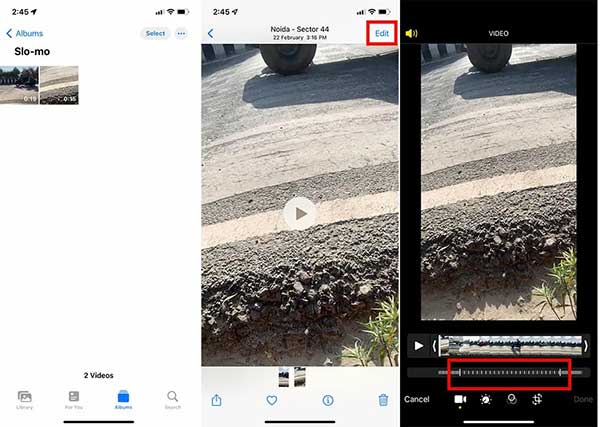
steg 1Kör appen Foton från din startskärm, öppna Just-mo album och välj önskad video.
steg 2Tryck på Redigera knappen och du kommer att se videon med hastighetsindikatorn. Dra den vertikala stapeln i ena änden av Slo-mo-sektionen tills alla linjer hamnar nära varandra.
steg 3Tryck Spela knappen och förhandsgranska resultatet. Tryck slutligen på Färdig för att spara videon i normal hastighet.
Anmärkningar: När du ändrar dig och vill sänka videohastigheten trycker du på Redigera knappen, tryck på Återgå och välj Återgå till original.
Sätt 2: Hur man gör en Video Fast Motion på iPhone med iMovie
Foto-appen kan bara konvertera en slow-mo-video inspelad med kameraappen till normal hastighet. Om du tänker snabba upp en vanlig video på iPhone är iMovie tillgängligt. Den låter dig justera videohastigheten mellan 24FPS/25FPS/30FPS/60FPS.
steg 1Starta den inbyggda videoredigeraren på din iPhone, tryck på +-knappen för att skapa ett nytt projekt. Sedan Välj Film på skärmen Nytt projekt.
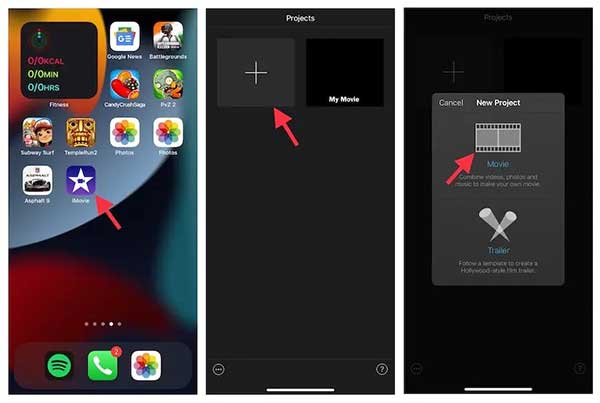
steg 2Tryck Media alternativ, välj Video, och välj målvideon från Camara Roll. Knacka Skapa film för att sätta videon på tidslinjen.
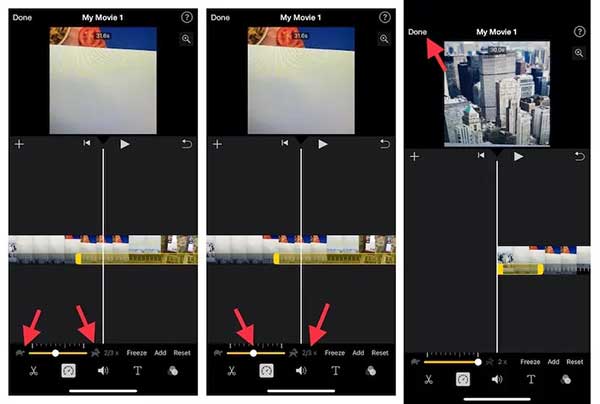
steg 3Tryck på Hastighetsmätare knappen längst ner för att visa hastighetskontrollfältet. De sköldpadda knappen betyder slow-mo medan kanin knappen indikerar snabbare. Dra fältet till kaninsidan för att göra en snabb video på din iPhone. Videohastigheten visas bredvid hastighetskontrollfältet.
steg 4När du är klar trycker du på Färdig knappen för att bekräfta ändringarna.
Anmärkningar: Som standard bevarar iMovie ljudspårets tonhöjd när en video på iPhone ökar snabbare. För att ändra det, tryck på Projektinställningar knappen och slå på Hastigheten ändrar tonhöjd.
Del 2: Det enklaste sättet att snabba upp iPhone-videor med en dator
Det är vettigt att vissa användare inte gillar att redigera videor på iPhones, även om skärmen blir större och större. Förutom den lilla skärmen kräver redigering av videor mycket resurser och minne. Den alternativa lösningen är att snabba upp iPhone-videor med en dator som använder Apeaksoft Video Converter Ultimate. Som en kraftfull videoredigerare kan den uppfylla alla dina behov för att snabba upp en video. Ännu viktigare, det förenklar arbetsflödet och skyddar din videokvalitet med hjälp av AI-teknik.

4,000,000 + Nedladdningar
Snabba upp eller sakta ner en iPhone video utan tekniska kunskaper.
Erbjud förinställningar för att justera videohastigheten med ett klick.
Behåll originalkvaliteten när du redigerar videor.
Kompatibel med nästan alla videoformat, som MP4, MOV, etc.
Hur man snabbar upp en iPhone-video med en dator
steg 1Lägg till en videoDen bästa hastighetsväxlaren erbjuder två versioner, en för Windows 11/10/8/7 och den andra för macOS. Installera den rätta på din dator och starta den. Gå till Verktygslåda fönstret från det övre bandet och välj Videohastighetskontroller verktyg. Klicka sedan på Lägg till för att öppna iPhone-videon som du vill redigera.
 steg 2Snabba upp iPhone-video
steg 2Snabba upp iPhone-videoEfter att videon har laddats kommer du att presenteras med huvudgränssnittet. Det finns förinställningar under tidslinjen. För att snabba upp iPhone-videon, välj ett lämpligt alternativ, t.ex 1.25x, 1.5x, 2x, etc. Förhandsgranska sedan resultatet med mediaspelaren.
 steg 3Exportera videon
steg 3Exportera videonOm du är nöjd, flytta till det nedre området. Klicka på Redigera och ange ett filnamn, välj ett lämpligt format från Produktion alternativet och klicka på mapp för att lämna en målmapp. Klicka till sist på Export knappen för att spara resultatet på din dator. Sedan kan du överföra videon till din iPhone eller lägga upp den på sociala medier.
Del 3: Vanliga frågor om snabba upp en video på iPhone
Fråga 1. Kan du snabba upp vanliga videor på iPhone?
För att snabba upp en video på din iPhone kan du använda iMovie för att redigera videon. Du kan justera hastigheten på en video i iMovie genom att använda Hastighetsmätare knappen i verktygsfältet för videoredigering. Du kan också snabba upp en Slo-mo-video i Foton genom att dra de vertikala staplarna under bildvisningen.
Fråga 2. Hur kan jag snabba upp en YouTube-video på min iPhone mer än två gånger?
Om du tittar på videon i YouTube-appen trycker du på knappen med tre vertikala punkter och väljer rätt hastighet. För att justera YouTube-videohastighet i en webbläsare, klicka på Gear knappen, som finns i det övre högra hörnet på mobilen och den nedre högra sidan på stationära datorer.
Fråga 3. Är det möjligt att redigera videohastighet utan kvalitetsförlust?
Det är välkänt att redigering av video kommer att påverka kvaliteten. En del av videoredigeringsprogramvaran kan dock öka videokvaliteten under redigering.
Slutsats
Denna guide demonstrerade hur man snabbar upp en video på iPhone i olika situationer. För att förvandla en Slo-mo-video till normal hastighet kan appen Foton tillgodose ditt behov. Med iMovie-appen kan du snabba upp ett vanligt klipp på iPhone, men den är inte tillgänglig för att bearbeta stora videofiler. Apeaksoft Video Converter Ultimate är det alternativa sättet att justera iPhone videohastighet med en dator. Om du har andra frågor om detta ämne, vänligen lämna ett meddelande nedanför detta inlägg.




